|
pp助手怎么修复闪退 部分网友使用PP助手正版时都有碰到闪退问题,这个现象在多个第三方应用上都是无法避免的。pp助手怎么修复闪退?首先是直接使用软件进行修复,这个功能仅适用于ios7之前的系统。其次是连接电脑进行修复,还有第三种方法就是协助修复。下面为大家分享PP助手(正版)协助修复功能使用教程。 PP助手(正版)协助修复功能说明: PP助手(正版)支持:iPhone、iPad、 iTouch全系列iOS设备上运行,兼容iOS4.0~iOS7.0固件不需要越狱也能安装。 在同一个WIFI网络环境下支持一台iOS设备(iOS5.x~iOS7.x)协助另一台iOS设备(iOS5.x~iOS7.x)修复闪退。 注意事项: 1.双方都需要安装PP助手(正版) 2.请求协助的iOS设备需要激活PP助手(正版)修复功能 3. 双方需要在同一个WIFI(无线网络)或3G个人热点网络环境 4.支持(已越狱/未越狱)的 iOS5.x、iOS6.x、iOS7.x系统协助修复 PP助手(正版)协助修复功能使用使用教程 一、需要修复闪退的iOS设备打开PP助手(正版)程序 -- 更多-- 协助修复-- 点击请求协助。 二、协助的iOS设备打开PP助手(正版)程序 -- 更多-- 协助修复-- 点击协助修复。 三、协助的iOS设备选择PP助手(正版)适配到需要修复闪退的iOS设备名称。 四、需要修复闪退的iOS设备选择【是】同意协助的iOS设备帮助你的手机修复闪退。 五、等待PP助手(正版)提示:修复成功与协助成功! 编后语:以上便是对pp助手怎么修复闪退这个问题的解决方法,是使用另一台设备进行协助修复的,请注意这里是使用正版的PP助手,仔细查看步骤一步步进行就可以了。关于PP助手的其他问题,小编在相关阅读中推荐,大家也可以参考一下。
|



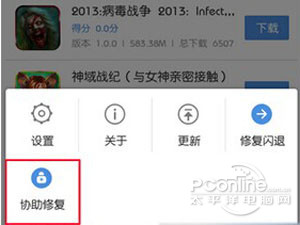
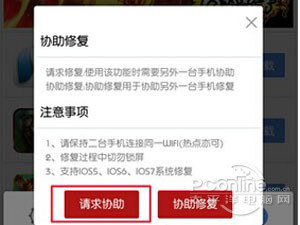
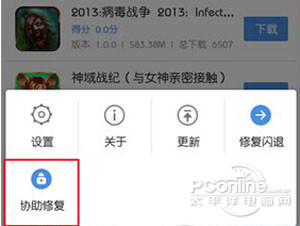
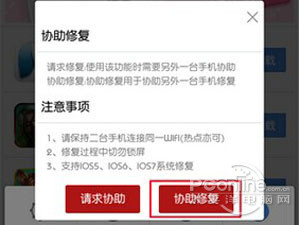
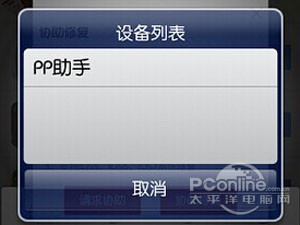
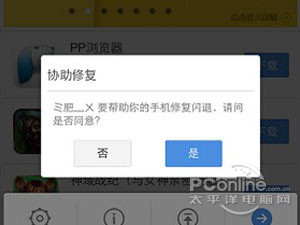
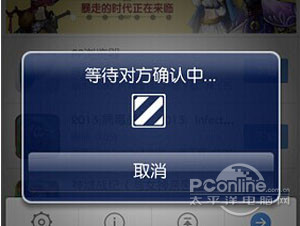

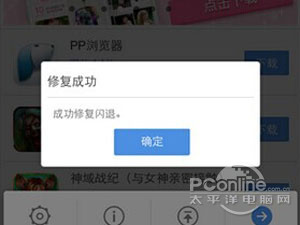

 海信(Hisense)滚筒洗衣机全自动 7公斤超薄嵌入 小型家用 除菌洗 冷水护色洗 HG70DA10 以旧换新
969元
海信(Hisense)滚筒洗衣机全自动 7公斤超薄嵌入 小型家用 除菌洗 冷水护色洗 HG70DA10 以旧换新
969元 西门子(SIEMENS)274升大容量家用三门冰箱 混冷无霜 零度保鲜 独立三循环 玻璃面板 KG28US221C
5499元
西门子(SIEMENS)274升大容量家用三门冰箱 混冷无霜 零度保鲜 独立三循环 玻璃面板 KG28US221C
5499元 苏泊尔电饭煲家用3-4-5-8个人4升电饭锅多功能一体家用蓝钻圆厚釜可做锅巴饭煲仔饭智能煮粥锅预约蒸米饭 不粘厚釜 4L 5-6人可用
329元
苏泊尔电饭煲家用3-4-5-8个人4升电饭锅多功能一体家用蓝钻圆厚釜可做锅巴饭煲仔饭智能煮粥锅预约蒸米饭 不粘厚釜 4L 5-6人可用
329元 绿联(UGREEN)何同学推荐65W氮化镓充电器套装多口Type-C快充头适用pd20W苹果15三星手机macbookPro笔记本电脑线
109元
绿联(UGREEN)何同学推荐65W氮化镓充电器套装多口Type-C快充头适用pd20W苹果15三星手机macbookPro笔记本电脑线
109元 KZ Castor双子座有线耳机入耳式双单元哈曼曲线发烧HiFi耳返耳麦
88元
KZ Castor双子座有线耳机入耳式双单元哈曼曲线发烧HiFi耳返耳麦
88元 格兰仕(Galanz)电烤箱 家用烤箱 40L大容量 上下独立控温 多层烘培烤箱炉灯多功能 K42 经典黑 40L 黑色
459元
格兰仕(Galanz)电烤箱 家用烤箱 40L大容量 上下独立控温 多层烘培烤箱炉灯多功能 K42 经典黑 40L 黑色
459元 美的(Midea)中药锅煎药壶 智能陶电砂锅炖药锅煲 煎药机器 养生熬药壶 大容量分体式全自动煎药壶 长效预约 【4L容量】JYC4002 4L
294元
美的(Midea)中药锅煎药壶 智能陶电砂锅炖药锅煲 煎药机器 养生熬药壶 大容量分体式全自动煎药壶 长效预约 【4L容量】JYC4002 4L
294元 美的(Midea)电压力锅 高压锅家用5L双胆鲜汤深胆煮汤锅 智能多功能电饭煲 智能预约焖香饭智能 7段调压 多重口感 50Q3-FS 5L
299元
美的(Midea)电压力锅 高压锅家用5L双胆鲜汤深胆煮汤锅 智能多功能电饭煲 智能预约焖香饭智能 7段调压 多重口感 50Q3-FS 5L
299元 漫步者(EDIFIER)M25 一体式电脑音响 家用桌面台式机笔记本音箱 蓝牙5.3 黑色
117元
漫步者(EDIFIER)M25 一体式电脑音响 家用桌面台式机笔记本音箱 蓝牙5.3 黑色
117元







